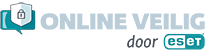Waarom zou je software-updates installeren?
De makers van besturingssystemen zoals Windows, macOS, Android en iOS brengen regelmatig software-updates uit. Een software-update zorgt voor extra functies en eventueel voor nieuwe beveiligingAlle maatregelen die nodig zijn om een digitaal systeem te beschermen tegen schadelijke invloeden., door zwakke plekken in de software te repareren. Om online veiliger te zijn, zorg je dus dat je software-updates voor jouw besturingssysteem en eventuele applicaties op tijd installeert.
Aan de slag!
In de onderstaande video leg ik stap voor stap uit hoe je voor Microsoft Windows in het specifiek controleert of er beschikbare updates zijn, en hoe je beschikbare updates installeert:
Of lees hier de volledige stappen:
Voordat we beginnen, raden wij aan een back-up te maken van jouw computer. Wil je geen back-up maken? Lees dan verder.
– Open het Startmenu, en typ in “Update”. Zodra je dit doet, is het eerste resultaat “Naar updates zoeken”. Druk op “Enter” en er opent een apart scherm.
– In dit scherm klik je op “Naar updates zoeken”. Het kan zijn dat er geen updates beschikbaar zijn, dan zal er komen te staan: “Uw pc is bijgewerkt”.
– Als dit niet het geval is, heb je de optie om de updates te “Downloaden” of “Installeren”. Klik hierop, dan zal de computer beginnen met downloaden van de updates.
– Zodra de updates gedownload zijn, kan je de computer opnieuw opstarten. Dit kan je doen via het startmenu: er zou dan moeten staan “Bijwerken en opnieuw opstarten”.
– Als de computer opnieuw is opgestart, kan je terug gaan naar het startmenu en “Naar updates zoeken”, om te controleren of de updates geïnstalleerd zijn.
– Zodra er staat “Uw pc is bijgewerkt” ben je up-to-date.